C盘空间不足的清理的方法 C盘空间不足怎么清理
时间:2017-07-04 来源:互联网 浏览量:
今天给大家带来C盘空间不足的清理的方法,C盘空间不足怎么清理,让您轻松解决问题。
电脑用就久了发现系统C盘空间越来越小,磁盘空间不足导致系统使用缓慢。而且部分软件必须安装运行到C盘导致无法使用,本经验咗嚛以XP系统为例具体方法如下:
解决方法1:
1其实针对NTFS磁盘分区类型默认就有一个磁盘清理功能呢,如果C盘是NTFS分区可以打开属性,找到“磁盘清理”
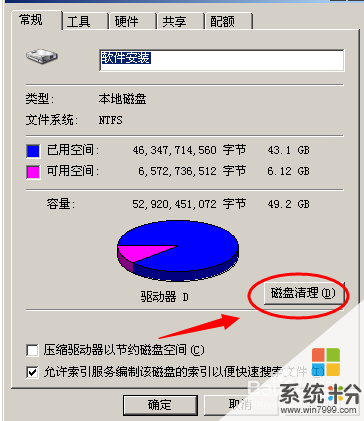 2
2点击磁盘清理之后,系统会自动扫描压缩临时文件(本截图是D盘)

解决方法2:
1除此之外对于我们经常访问或使用的文档都会产生临时记录。清理这些记录文件也能释放一些空间
 2
2选择 经典菜单模式之后,点击“清除”功能也会出现类似上述的窗口喔。自动清理
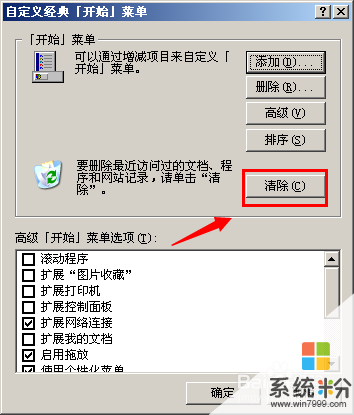
解决方法3:
1更换配置文件路径
除了压缩和清除缓存之外,我们还可以把系统的配置文件放到别的路径(或者删除) 默认都是放c盘的呢,具体操作看下图
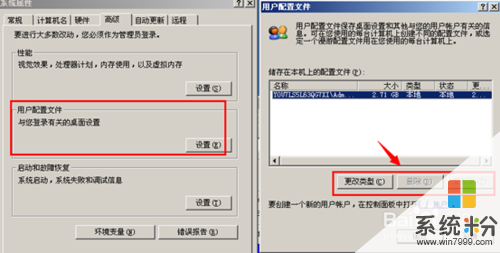 2
2系统虚拟内存更换
系统暂用内存空间的地方还有很多,虚拟内存设置估计是很多小伙伴忽略的地方
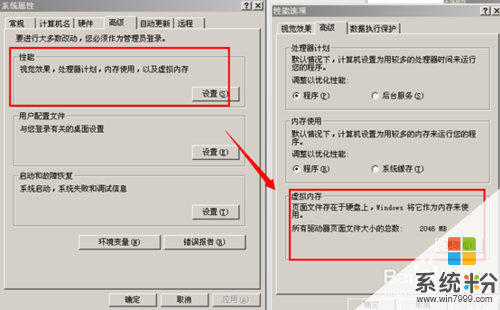 3
3
系统默认会分配内存的2倍左右的空间把C盘虚拟内存分出去,可以把这个改到别的分区里面。
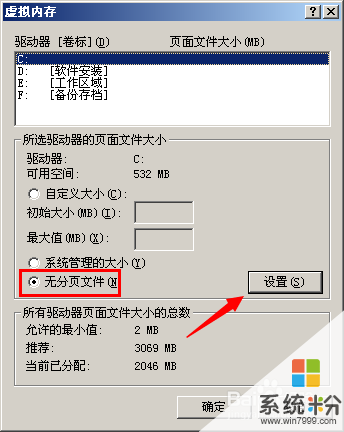
解决方法4:
1刚刚提到的都是系统方面的设置。其实我们只需要养成好的习惯也能保证C盘空间足够的,搜索C盘看看打老虎在哪里
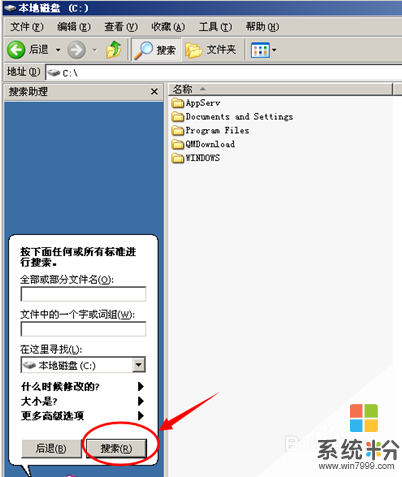 2
2通过大小排序之后,把不需要的大文件是删除或者移动到别的分区
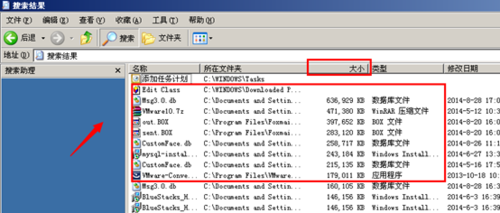 3
3如果要查看大文件夹空间
可以参考咗嚛经验怎么查看文件夹大小:
WINDOWS XP win7系统如何查看文件夹大小
jingyan.baidu.com/article/7f766daf5c5e924101e1d0d5.html
解决方法5:
1系统使用久了难免会安装各种各样的软件,其实很多软件我们平时都用不上呢。打开 运行 输入appwiz.cpl
 2
2找到添加删除程序里面,根据使用频率排序一下。看看那些我们不用的软件吧,如果几个月都没有用过的不认识的都可以删除了
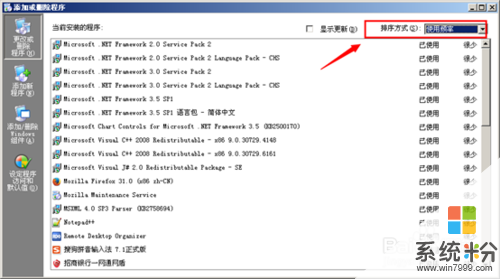 3
3最后特别提醒
对于不常用的软件或文件,我们应该及时清理。别忘记把垃圾桶清空喔,不然都放这里面呢
PS:
其他第三方清理工具软件---本经验不再说明
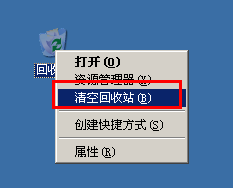
以上就是C盘空间不足的清理的方法,C盘空间不足怎么清理教程,希望本文中能帮您解决问题。
相关教程
- ·c盘空间不足怎么清理 c盘空间不足怎么办
- ·清理c盘空间有哪些方法 如何清理c盘空间 c盘空间不足怎么办
- ·w7如何清理c盘空间。 w7清理c盘空间的方法。
- ·清理c盘空间的方法。如何清理c盘空间?
- ·c盘空间太小怎么办 c盘空间清理如何可以无损扩大空间 c盘空间清理怎么无损扩大空间
- ·C盘空间不足(所存文件太多)的处理方法有哪些? C盘空间不足(所存文件太多)该如何处理?
- ·戴尔笔记本怎么设置启动项 Dell电脑如何在Bios中设置启动项
- ·xls日期格式修改 Excel表格中日期格式修改教程
- ·苹果13电源键怎么设置关机 苹果13电源键关机步骤
- ·word表格内自动换行 Word文档表格单元格自动换行设置方法
电脑软件热门教程
- 1 360浏览器怎么截图 怎么在360浏览器上截图
- 2 dnf如何系统性地最快升级 dnf系统性地最快升级的方法
- 3 笔记本电脑有几个内存条插口 怎样知道电脑有几个内存插槽
- 4如何撤销打印机打印指令 如何取消正在打印的任务
- 5Protel DXP 2009如何设置成中文
- 6怎样设置苹果iPhone5开机密码出现时间间隔? 设置苹果iPhone5开机密码出现时间间隔的方法?
- 7电脑上word怎么转换成pdf格式 如何免费将Word文档转换成PDF
- 8为什么一打开电脑就有很多软件自己打开 电脑开机时为什么会自动启动一些软件
- 9WIFI共享精灵最新版本的使用方法 如何使用WIFI共享精灵最新版本
- 10笔记本提示未检测到电磁怎么解决【图文教程】
